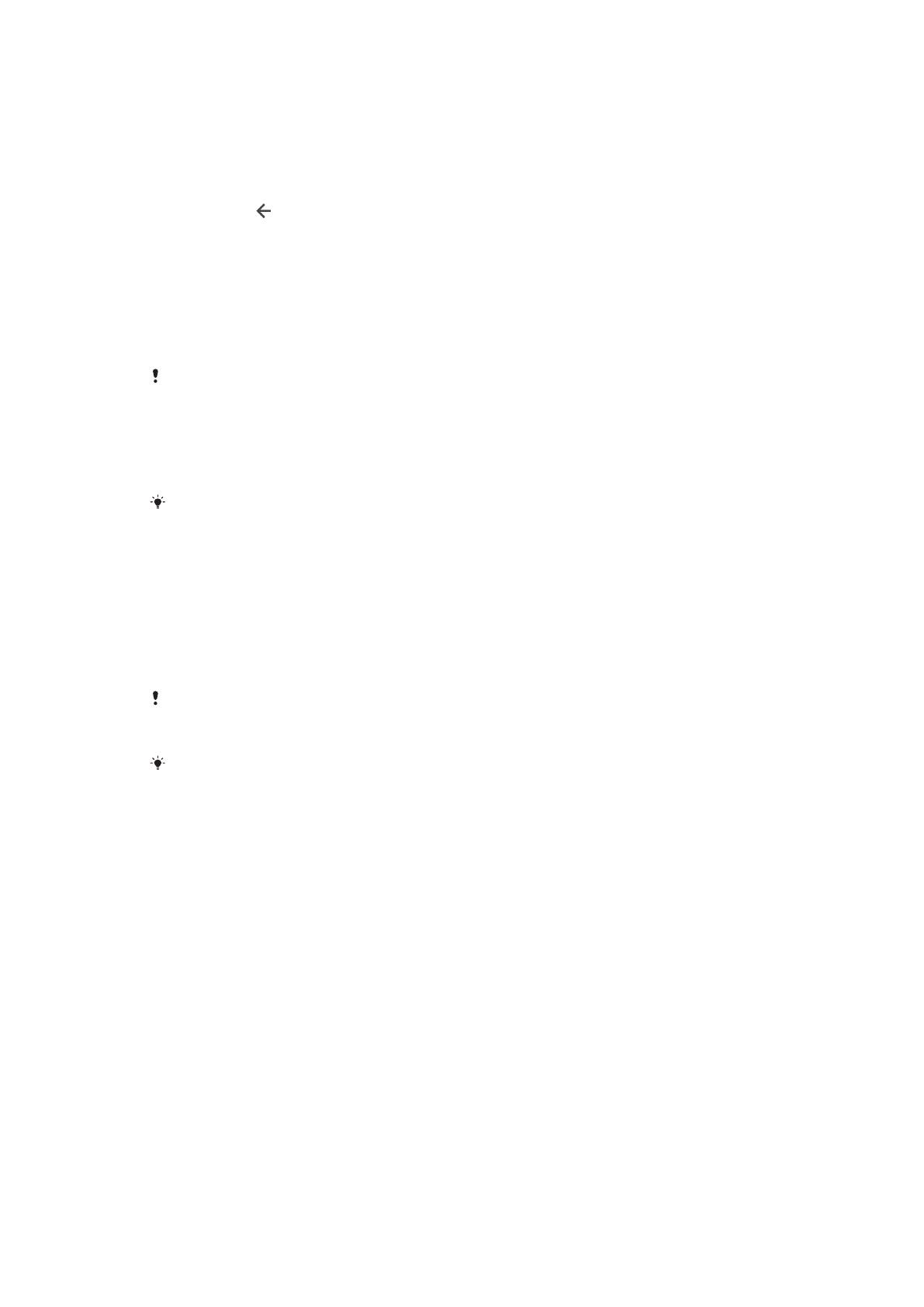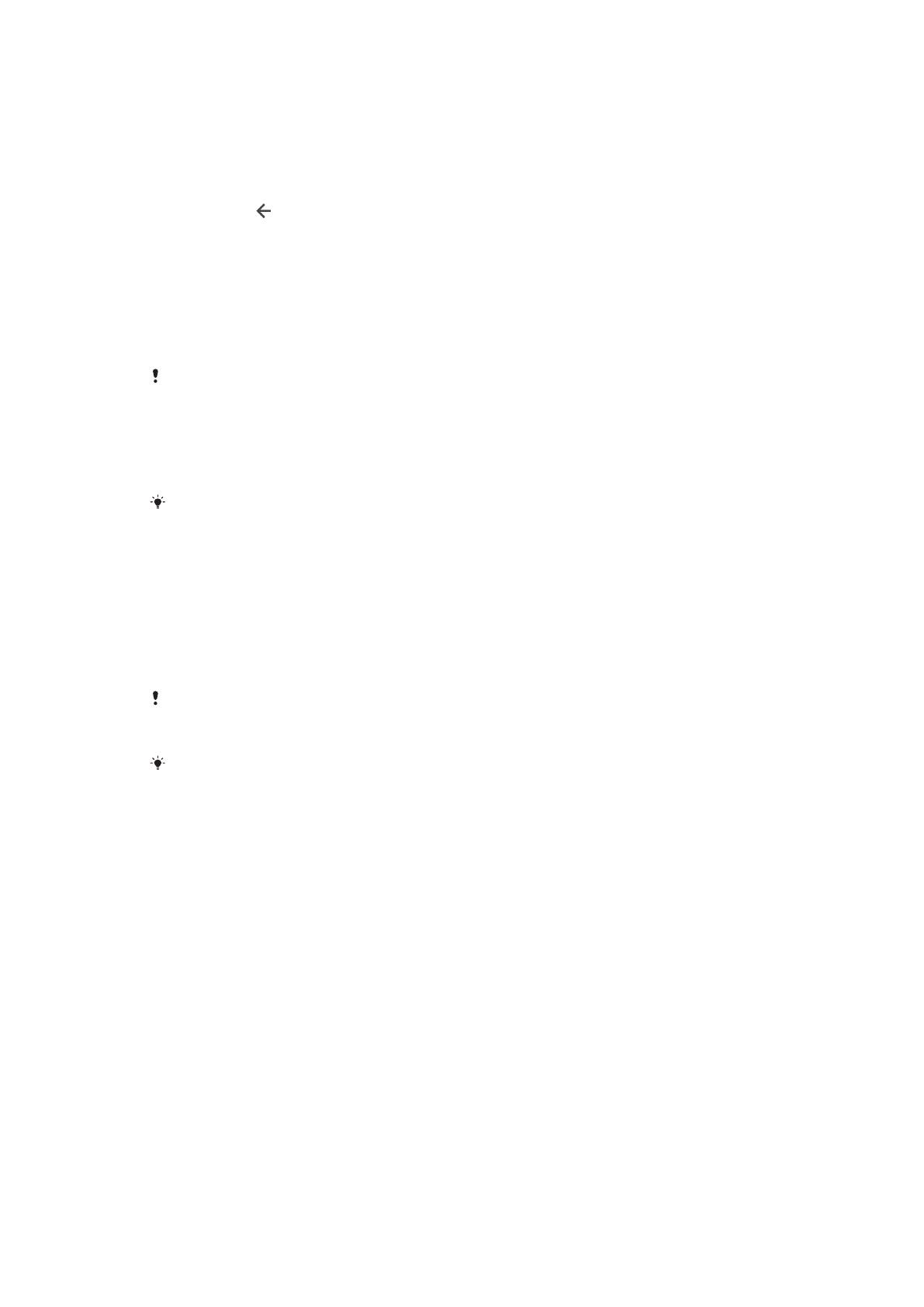
Включение функции Smart Lock
1 Установите графический ключ, PIN-код или пароль в качестве метода
блокировки экрана, если он еще не задан.
2 Найдите и коснитесь Параметры > Блокировка экрана и
безопасность > Агенты доверия.
3 Коснитесь ползунка Smart Lock (Google) для включения функции.
4 Коснитесь .
5 Найдите и коснитесь Smart Lock.
6 Введите графический ключ, PIN-код или пароль. Учетные данные нужно
вводить каждый раз, когда требуется изменить настройки функции
Smart Lock.
7 Выберите тип функции Smart Lock.
Диспетчер отпечатков пальцев
В США функции с использованием отпечатков пальцев недоступны.
Диспетчер отпечатков пальцев предназначен для регистрации отпечатков
пальцев, которые могут быть использованы в качестве дополнительного
способа защиты при разблокировке устройства, а также для подтверждения
личности при совершении покупок. На устройстве можно зарегистрировать
не более пяти отпечатков пальцев.
Перед использованием сканера отпечатков пальцев убедитесь, что на нем
отсутствуют грязь и влага.
Регистрация отпечатка пальца в первый раз
1 Найдите и коснитесь Параметры > Блокировка экрана и
безопасность > Диспетчер отпечатков пальцев.
2 Коснитесь ДАЛЕЕ. Если появится запрос, подтвердите графический
ключ, PIN-код или пароль.
3 Коснитесь ДАЛЕЕ и следуйте указаниям на экране, чтобы завершить
регистрацию отпечатка пальца.
Во время регистрации отпечатка пальца в первый раз вам будет предложено задать
графический ключ, PIN-код или пароль в качестве запасной меры безопасности, если
она еще не задана.
Датчик отпечатка пальца располагается на кнопке питания, а не на экране устройства.
Перед использованием сканера отпечатков пальцев убедитесь, что на нем
отсутствуют грязь и влага.
Регистрация дополнительных отпечатков пальцев
1 Найдите и коснитесь Параметры > Блокировка экрана и
безопасность > Диспетчер отпечатков пальцев.
2 Введите графический ключ, PIN-код или пароль.
3 Коснитесь Добавить отпечаток пальца и следуйте указаниям на
экране.
Удаление зарегистрированного отпечатка пальца
1 Найдите и коснитесь Параметры > Блокировка экрана и
безопасность > Диспетчер отпечатков пальцев.
2 Введите графический ключ, PIN-код или пароль.
3 Коснитесь зарегистрированного отпечатка пальца, затем коснитесь
УДАЛИТЬ > УДАЛИТЬ.
Переименование зарегистрированного отпечатка пальца
1 Найдите и коснитесь Параметры > Блокировка экрана и безопасность
> Диспетчер отпечатков пальцев.
2 Выберите зарегистрированный отпечаток пальца в списке, затем
введите имя для него и коснитесь OK.
14
Это Интернет-версия документа. © Печать разрешена только для частного использования.